Handleiding Medewerker Versie 3.0
|
|
|
- Myriam van der Meer
- 8 jaren geleden
- Aantal bezoeken:
Transcriptie
1 Handleiding Medewerker Versie 3.0 0
2 Laatst bijgewerkt op: 21 mei 2013 Inhoud 1 Starten met Online-Planning De eerste keer inloggen De Online-Planning navigatie Uw persoonlijke planning (eigen naam) Werktijden Instellingen Berichten Inbox Nieuw Verzonden Vakantieuren Overzicht Aanvragen Totalen Totalen cao Levensmiddelenbedrijf Totalen cao Mode- & sportdetailhandel Totalen cao Algemeen Planning Dienstwissel Dienstwissel voorstel invoeren Beoordelen dienstwisselaanvraag door medewerker Rapporteren Detailoverzicht cao Levensmiddelenbedrijf Detailoverzicht cao Mode- & sportdetailhandel Detailoverzicht cao Algemeen Urenregistratie Urenregistratie bestaande planning Urenregistratie nieuwe planningregels
3 1 Starten met Online-Planning 1.1 De eerste keer inloggen U ontvangt de eerste keer dat u wordt aangemeld in de Online-Planning site een welkom met een link naar de site en een gebruikersnaam (fig. 1.1): Fig. 1.1: Inlog van Online-Planning. U klikt hier op de link, daarna komt u in een scherm terecht om uw wachtwoord in te stellen (fig. 1.2): Fig. 1.2: Startscherm wachtwoord instellen voor het gebruik van Online-Planning. 2
4 Vul hier een wachtwoord in dat voldoet aan de volgende eisen: het bevat een hoofd- en een kleine letter, een cijfer en een van de volgende speciaal tekens $, & en mag minimaal zes karakters lang zijn. Bijvoorbeeld: Gebruiker1! en klik op opslaan. Indien het wachtwoord juist is ingesteld, krijgt u een groene bevestigingsbalk te zien en wordt u doorgeleid naar het normale inlog scherm. U krijgt dan het startscherm om in te loggen in uw Online-Planning (fig. 1.3). Door uw gebruikersnaam en wachtwoord in te typen en op Login te klikken komt u in uw Online- Planning. Let op! De link in de welkom gebruikt u eenmaal om uw wachtwoord in te stellen en deze kunt u nu verwijderen. Om de eerst volgende keer in te loggen gebruikt u uw webadres en het inlogscherm wordt opgestart (fig. 1.3). Let op! Het programma is gemaakt voor Internet Explorer versie 8.0 of hoger, u kunt het eventueel in andere browsers openen maar dan is er kans op kleine weergavefouten. Fig. 1.3: Inlogscherm van Online-Planning. Bent u uw wachtwoord vergeten? Klik dan op Gebruikersnaam of wachtwoord vergeten? (fig. 1.3). Het scherm weergegeven in figuur 1.4 opent en U vult uw gebruikersnaam of adres in en er wordt een met nieuwe inloggegevens naar u verstuurd. Als u niet direct een ontvangt controleer dan ook uw spam folder. Fig. 1.4: Gebruikersnaam of wachtwoord vergeten? 3
5 1.2 De Online-Planning navigatie Indien uw Online-Planning opgestart is vindt u links in het scherm de vaste navigatie die altijd zichtbaar is en bestaat uit de volgende buttons (fig. 1.5): Gebruikersnaam (in fig. 1.5 Mindy ); Berichten; Rapporteren; Vakantieuren; Planning. Iedere button heeft zijn eigen functionaliteit die boven in het scherm wordt weergegeven. Afhankelijk van welke button u aanklikt en welke functionaliteit u gekozen heeft verschijnt er een invoer/resultaatvenster (fig. 1.5). Op ieder scherm heeft u rechtsboven in het scherm de mogelijkheid om uit te loggen of via contact op te nemen met de Helpdesk. Het is belangrijk om te weten dat er net onder de iconenbalk aan de bovenkant van uw scherm een melding wordt weergegeven of iets goed is opgeslagen als u iets doet. Functionaliteit per navigatiebutton Invoer/resultaatvenster Vaste navigatie Fig. 1.5: Toelichting Navigatie Online Planning In de volgende hoofdstukken wordt per button uitgelegd wat de functionaliteit is en hoe deze werkt. 4
6 2 Uw persoonlijke planning (eigen naam) Onder uw eigen naam (Demo in fig. 2.1) staan zaken die specifiek voor u van toepassing zijn. U vindt hier: Werktijden; Instellingen. 2.1 Werktijden In uw persoonlijke planning wordt voor de lopende werkweek en de volgende week het overzicht gegeven op welke dagen met start en eindtijd, u moet werken binnen welke afdeling (fig. 2.1). Fig.2.1: De persoonlijke planning voor de lopende en volgende week. 2.2 Instellingen Dit scherm krijgt u te zien als u de eerste keer inlogt. U dient dit zelf te voorzien van de juiste gegevens, daarmee beschikt uw werkgever meteen over de meest actuele gegevens (fig.2.2). Indien u via een notificatie wilt krijgen als u een bericht ontvangt binnen online-planning kunt u hier de notificatie aanzetten. Fig. 2.2: De persoonlijke instellingen. 5
7 3 Berichten Via Berichten is het mogelijk om berichten te versturen naar en te ontvangen van uw planningsverantwoordelijke(n) binnen uw Online-Planning. De button Berichten (0) geeft met het getal tussen haakjes direct weer hoeveel nieuwe berichten u heeft. Berichten bestaat uit de volgende functionaliteit (fig. 3.1): Nieuw; Inbox; Verzonden. 3.1 Inbox Bij het starten van Berichten wordt altijd de Inbox met de ingekomen berichten weergegeven (fig. 3.1). Een nieuw bericht is dikgedrukt en heeft een gesloten enveloppe ervoor staan. Een gelezen bericht is cursief en niet dikgedrukt en heeft een geopende enveloppe ervoor staan. Door op het kruisje te klikken kunt u een bericht permanent verwijderen. In het overzicht kunt u door op het onderwerp van het bericht te klikken de inhoud van het bericht lezen (fig. 3.2). Voor de ingekomen berichten kunt u via de button Beantwoorden direct een bericht terugsturen. Fig. 3.1: Berichten Inbox Fig. 3.2: Berichten Lezen 6
8 3.2 Nieuw Via de button Nieuw kunt u direct een nieuw bericht opstellen en versturen naar een planningsverantwoordelijke (fig. 3.3). Fig. 3.3: Berichten Het opstellen en versturen van een nieuw bericht 3.3 Verzonden Een overzicht van uw verstuurde berichten krijgt u door te klikken op Verzonden. In het overzicht kunt u door op het onderwerp van het bericht te klikken de inhoud van het bericht lezen (fig. 3.4). Het bericht kan permanent verwijderd worden door te klikken op het rode kruisje. U kunt hier ook zien of de ontvanger het bericht al gelezen heeft, ongelezen berichten staan dikgedrukt en hebben een gesloten enveloppe ervoor staan. Gelezen berichten hebben cursieve tekst en is niet dikgedrukt en er staat een geopende enveloppe voor. Fig. 3.4: Berichten De verzonden berichten 7
9 4 Vakantieuren Online-Planning biedt u de mogelijkheid om verlof digitaal aan te vragen en een overzicht op te stellen van uw totale verlof. Vakantieuren bestaat uit de volgende functionaliteit (fig. 4.1): Aanvragen; Totalen; Overzicht; Jaaroverzicht. 4.1 Overzicht Door te klikken op Overzicht krijgt u een overzicht van al uw verlofaanvragen met daarin de periode en de status van beoordeling (fig. 4.1). Als u met de muis op de aanvraag gaat staan ziet u nog de eventuele opmerkingen die er bij geplaatst zijn. Fig. 4.1: Vakantieuren Overzicht 4.2 Aanvragen Om verlof aan te vragen klikt u op Aanvragen. U kunt enkel voor uzelf verlof aanvragen. Door uw naam, periode, tijd, hele dag en eventuele opmerkingen in te vullen en op Opslaan te klikken wordt een verlofaanvraag verstuurd (fig. 4.2). Voor het invullen van de datum kan gebruik gemaakt worden van de kalender. Klik in het datum vak en de kalender verschijnt. U klikt op de gewenste datum en het wordt ingevuld in de aanvraag. Fig. 4.2: Vakantieuren - Aanvragen 4.3 Totalen Totalen cao Levensmiddelenbedrijf Door te klikken op Totalen kunt u het verlofoverzicht per week opvragen, van de contracturen, gewerkte uren, uitbetaalde uren, plus/min uren, toeslaguren, overwerkuren, opgenomen ADV, opgenomen vakantieuren, saldo ADV en saldo vakantieuren (fig. 4.3). Afhankelijk van wat er met uw werkgever is afgesproken worden 8
10 hier overuren, toeslaguren, ADV en vakantieuren opgebouwd of uitbetaald. Bij Restant uren totaal heeft U hier direct inzicht in het restant verlof. Fig. 4.3: Vakantieuren Totalen, cao Levensmiddelenbedrijf Totalen cao Mode- & sportdetailhandel Door te klikken op Totalen kunt u uw verlofoverzicht opvragen met de Roosteruren, Gewerkte uren, Uitbetaalde uren, Opname vakantieuren en Saldo tvt (=meer minder werk, toeslaguren en overwerk, ingesteld op uren geven) (fig. 4.4). Afhankelijk van wat er met uw werkgever is afgesproken worden hier Saldo tvt (meer minder werk, toeslaguren en overwerk) en vakantieuren opgebouwd of uitbetaald. Vakantieuren worden opgenomen door een vakantieaanvraag te registreren. Saldo tvt wordt opgebouwd of opgenomen door meer of minder uren in te plannen ten opzichte van de contracturen per week. Bij Totalen heeft U hier direct inzicht in de actuele saldo s vakantieuren en saldo tvt en het totaal restant vakantieuren. 9
11 Fig. 4.4: Vakantieuren Totalen, cao Levensmiddelenbedrijf Totalen cao Algemeen Door te klikken op Totalen kunt u uw verlofoverzicht opvragen met de Roosteruren, Gewerkte uren, Uitbetaalde uren, Opname vakantieuren en Saldo tvt (=meer minder werk en toeslaguren ingesteld op uren geven)(fig. 4.5). Afhankelijk van wat er met uw werkgever is afgesproken worden hier Saldo tvt (meer minder werk en toeslaguren) en vakantieuren opgebouwd of uitbetaald. Vakantieuren worden opgenomen door een vakantieaanvraag te registreren. Saldo tvt wordt opgebouwd of opgenomen door meer of minder uren in te plannen ten opzichte van de contracturen per week. Bij Totalen heeft U hier direct inzicht in de actuele saldo s vakantieuren en saldo tvt en het totaal restant vakantieuren. 10
12 Fig. 4.5: Vakantieuren Totalen, cao Algemeen. 11
13 5 Planning Onder Planning ziet u de planning per week voor de afdeling(en) waarin u werkzaam bent. Doordat u naam omlijnd is binnen de planning ziet u direct in een oogopslag waar u ingepland bent (fig. 5.1). Met de knoppen vorige en volgende kunt door de weken navigeren. De week tussen vorige en volgende is de week die getoond wordt. Dit wordt ook altijd vermeld naast de afdelingsnaam. Indien u in meerdere afdelingen van uw bedrijf werkzaam bent ziet u hier per afdeling een tabblad. Indien u op een tabblad klikt krijgt u het rooster voor die specifieke afdeling. Door op totaal te klikken krijgt u alle afdelingen onder elkaar. Fig. 5.1: Planning week 36 afdeling winkel voor Mindy. 12
14 6 Dienstwissel Uw werkgever heeft de keus om de dienstwisselmodule aan te zetten. Indien deze voor uw planning aanstaat biedt deze module de mogelijkheid om met een collega een dienst te ruilen. U kunt zelf een dienstwissel voorstel doen, of u kunt gevraagd worden of u een dienst wilt ruilen. Indien u met een collega overeengekomen bent om een dienst te ruilen, beoordeeld de planner (ondernemer) uiteindelijk of de dienstwissel door kan gaan. Indien iedereen akkoord is, wordt de planning aangepast. 6.1 Dienstwissel voorstel invoeren U gaat naar Planning. U gaat naar de dag waarvoor u een dienst zou willen ruilen met een collega. U klikt op uw naam (fig. 6.1) en het scherm om dienstwisselvoorstel in te voeren opent (fig. 6.2). U kunt kiezen uit de personen die op dat moment beschikbaar zijn om te ruilen. Het kan zijn dat er niemand in de lijst staat, dat betekent dat er niemand beschikbaar is op dat moment. Indien er collega s beschikbaar zijn, kiest u een collega om mee te ruilen en u kunt bij opmerking een begeleidende tekst schrijven. U klikt op Aanvraag versturen en uw aanvraag wordt verstuurd naar uw collega. Uw collega ontvangt een en een bericht in zijn berichten en kan via het bericht uw aanvraag beoordelen en akkoord gaan of afwijzen. Indien uw collega akkoord gaat, gaat er een bericht naar de Planner (Werkgever) en hij/zij beoordeelt uiteindelijk of er geruild kan worden. Indien akkoord wordt de planning aangepast. Indien uw collega niet kan wisselen en uw aanvraag afwijst, krijgt u hierover een bericht en kunt u eventueel indien beschikbaar een andere collega vragen om uw dienst te ruilen. Tegelijkertijd ziet u bij Dienstwissel de status van uw aanvraag (fig. 6.1). Er kan een vraagteken staan, dit betekent dat de werknemer of planner nog niet heeft geantwoord. Een groen vinkje is goedgekeurd een rood kruisje betekent afgewezen. Fig. 6.1: Dienstwissel voorstel maken 13
15 Fig. 6.2: Dienstwissel, kies een persoon om te vragen uw dienst over te nemen. 6.2 Beoordelen dienstwisselaanvraag door medewerker Indien een medewerker gevraagd wordt om een dienst te ruilen ontvangt de medewerker een en een bericht in zijn/haar berichten. Om de aanvraag te beantwoorden gaat de medewerker naar Berichten en opent het desbetreffende bericht Voorstel dienstwissel (fig. 6.3). Hier kan hij/zij het voorstel lezen en beantwoorden met Akkoord of Afwijzen door op een van de twee opties te klikken. Indien akkoord gaat er een bericht naar de aanvrager dat de medewerker akkoord is en wordt de aanvraag ter beoordeling opengezet voor de Planner (werkgever). Indien de Planner (Werkgever) ook akkoord is, wordt de planning gewijzigd en ontvangen beide medewerkers bericht dat de dienstwissel geaccepteerd is. Fig. 6.3: Goedkeuren of afkeuren dienstwissel door de gebruiker. 14
16 7 Rapporteren 7.1 Detailoverzicht cao Levensmiddelenbedrijf Met de knop Details kunt u het totaaloverzicht van de uren, toeslagen, verzuim, overwerk en plus/min uren per week inzien. U selecteert het jaar en de week, die u wilt zien en klikt op Tonen. Om dit overzicht als PDF te zien klikt u op Printen (fig. 7.1). In het overzicht worden de volgende gegevens weergegeven: Persoon; Week; Jaar; Personeelsnummer; Contract uren per week; Contract dagen per week; Geroosterde dagen; Geroosterde uren; Soorten verzuim indien aanwezig; Gewerkte dagen; Gewerkte uren; Overwerk en of dat uitbetaald moet worden of tijd voor tijd; Toeslagtypes indien daar sprake van is; Uit te betalen uren; Verzuim uren onbetaald; Verzuim uren betaald; Uren uit toeslag; Plus/min uren. Fig. 7.1: Detailoverzicht cao Levensmiddelenbedrijf. 15
17 7.2 Detailoverzicht cao Mode- & sportdetailhandel Met de knop Details kunt u het totaaloverzicht van de roosteruren, gewerkte uren, vakantie, toeslagen, verzuim en overwerk en het totaal overzicht per week/maand per inzien. U selecteert het jaar, de periode die u wilt zien en klikt op Tonen. Om dit overzicht als PDF te zien klikt u op Printen (fig. 7.2). In het overzicht worden de volgende gegevens weergegeven: Persoon; Vanaf tot en met datum; Personeelsnummer; Contract uren per week; Contract dagen per week; Geroosterde dagen; Geroosterde uren; Verzuim dagen (betaald en onbetaald); Verzuim uren (betaald en onbetaald); Gewerkte dagen; Gewerkte uren; Vakantie dagen; Vakantie uren; Overwerk uren (uren geven/uitbetaald); Toeslaguren (uren geven/uitbetaald); Uit te betalen uren; Saldo tvt (meerminderwerk uren geven + toeslag uren geven + overwerk uren geven). 16
18 Fig. 7.2: Detailoverzicht cao Mode en sport. 7.3 Detailoverzicht cao Algemeen Met de knop Details kunt u het totaaloverzicht van de roosteruren, gewerkte uren, vakantie, toeslagen, verzuim en overwerk en het totaal overzicht per week/maand per persoon inzien. U selecteert het jaar, de periode en de persoon die u wilt zien en klikt op Tonen. Om dit overzicht als PDF te zien klikt u op Printen (fig. 7.3). In het overzicht wordt per medewerker weergegeven: Persoon; Vanaf tot en met datum; Personeelsnummer; Contract uren per week; Contract dagen per week; Geroosterde dagen; Geroosterde uren; Verzuim dagen (betaald en onbetaald); Verzuim uren (betaald en onbetaald); Gewerkte dagen; Gewerkte uren; Vakantie dagen; Vakantie uren; Toeslaguren (uren geven/uitbetaald); Uit te betalen uren; Saldo tvt (meer minder werk uren + uren uit toeslag); 17
19 Saldo uitbetaald (meer minder werk uitbetaald + toeslag uitbetaald). Fig. 7.3: Detailoverzicht per persoon cao Algemeen. 18
20 8 Urenregistratie Indien de urenregistratie door uw planner bij u ingesteld staat komt er onder de Eigennaam (hoofdstuk 5) een knop Urenregistratie bij. Klik op Urenregistratie en het registratiescherm opent voor de huidige week. Afhankelijk van de instellingen ziet u hier de urenregistratie op basis van de bestaande planning en de urenregistratie op basis van nieuwe regels (fig. 8.1). Fig. 8.1: Urenregistratie op basis van bestaande planning en nieuwe regels. 8.1 Urenregistratie bestaande planning In figuur 8.1 wordt in het bovenste deel de urenregistratie op basis van de bestaande planning weergegeven voor week 19. Bovenin met Vorige en Volgende kunt u door de verschillende weken navigeren. Of u nog iets kunt registreren voor een bepaalde regel is afhankelijk van de registratietijd die binnen uw Online-planning is ingesteld. In de kolom Planning ziet u de bestaande planning met Afdeling, Dag, Datum, Tijd in, Tijd uit, Pauze en de Uren. Voor de planningregels met een grijs vinkvakje erachter (in het voorbeeld donderdag en zaterdag) kunt u nog afwijkingen registreren. Door op het vinkvakje te klikken achter een planningregel, wordt Tijd in, Tijd uit en Pauze in de kolom Urenregistratie invulbaar. Voer de aanpaste tijden in en klik op Tussendoor opslaan en uw correctie wordt doorgestuurd naar de planner ter beoordeling. Indien u dan nog iets wilt wijzigen dient u contact op te nemen met uw planner. Zolang een urenregistratie niet beoordeeld is (symbool?) kunt u deze altijd verwijderen door de registratie weer uit te vinken. Na de beoordeling (goedgekeurd of afgewezen) is de urenregistratie verwerkt in de planning en niet meer aan te passen Urenregistratie nieuwe planningregels Indien u een dag gewerkt heeft en deze staat nog niet in de planning kunt u deze via urenregistratie toevoegen. Klik op Regel toevoegen en er verschijnt een invulregel met Afdeling, Dag, Tijd in, Tijd uit en Pauze. Selecteer de juiste afdeling waarvoor u gewerkt heeft, vul de Dag, Tijd in, Tijd uit en Pauze in en klik op Tussendoor opslaan (fig. 8.2). Let op! uw registratie mag geen overlappende datum en tijd hebben. Ook over verschillende afdelingen kan de tijd op één dag niet overlappen. 19
21 Uw nieuwe regel wordt ter beoordeling naar de planner gestuurd. De planner kan deze goedkeuren of afwijzen. Zolang een urenregistratie niet beoordeeld is (symbool?) kunt u deze altijd verwijderen door op het Prullenbakje te klikken. Na de beoordeling (goedgekeurd of afgewezen) is de urenregistratie verwerkt in de planning en niet meer aan te passen. Indien u dan nog iets wilt wijzigen dient u contact op te nemen met uw planner. Fig. 8.2: Urenregistratie nieuwe planningregel. 20
Online-Planning versie 3 Handleiding Werkgever
 Online-Planning versie 3 Handleiding Werkgever 0 Laatst bijgewerkt op: 20 juli 2013 Inhoud 1 Starten met Online-Planning... 4 1.1 De eerste keer inloggen... 4 1.2 De Online-Planning navigatie... 6 2 Bedrijf...
Online-Planning versie 3 Handleiding Werkgever 0 Laatst bijgewerkt op: 20 juli 2013 Inhoud 1 Starten met Online-Planning... 4 1.1 De eerste keer inloggen... 4 1.2 De Online-Planning navigatie... 6 2 Bedrijf...
Handleiding medewerkerlogin HR en salaris online
 Handleiding medewerkerlogin HR en salaris online Inhoudsopgave 1 Inleiding 3 2 Inloggen 4 3 Loonstroken inzien 5 4 Verlof 6 5 Verlofoverzicht afdeling / bedrijf 8 6 Verjaardagen 9 7 Declaraties en mutaties
Handleiding medewerkerlogin HR en salaris online Inhoudsopgave 1 Inleiding 3 2 Inloggen 4 3 Loonstroken inzien 5 4 Verlof 6 5 Verlofoverzicht afdeling / bedrijf 8 6 Verjaardagen 9 7 Declaraties en mutaties
Handleiding managerlogin HR en salaris online
 Handleiding managerlogin HR en salaris online Inhoudsopgave 1 Inleiding 3 2 Inloggen 4 3 Verlof 5 4 Verzuim 7 5 Kalender 9 6 Declaraties 11 7 Uitloggen 13 1 Inleiding Met uw managerlogin is het mogelijk
Handleiding managerlogin HR en salaris online Inhoudsopgave 1 Inleiding 3 2 Inloggen 4 3 Verlof 5 4 Verzuim 7 5 Kalender 9 6 Declaraties 11 7 Uitloggen 13 1 Inleiding Met uw managerlogin is het mogelijk
Handleiding mijndienstrooster. voor medewerkers
 Handleiding mijndienstrooster voor medewerkers versie 1.2 19 maart 2015 Inhoudsopgave Inleiding...3 Aanmelden...3 Wachtwoord wijzigen...3 Homepage...4 Rooster bekijken...5 mijnrooster...6 Agenda...7 Verlof
Handleiding mijndienstrooster voor medewerkers versie 1.2 19 maart 2015 Inhoudsopgave Inleiding...3 Aanmelden...3 Wachtwoord wijzigen...3 Homepage...4 Rooster bekijken...5 mijnrooster...6 Agenda...7 Verlof
Handleiding Aysist 7 Medewerkerportaal (voor medewerkers met onregelmatige diensten)
 Handleiding Aysist 7 Medewerkerportaal (voor medewerkers met onregelmatige diensten) Inhoudsopgave 1 INLEIDING 3 2 INLOGGEN MEDEWERKERPORTAAL 4 2.1 Inloggen in Aysist medewerkerportaal 4 2.2 1 e keer inloggen
Handleiding Aysist 7 Medewerkerportaal (voor medewerkers met onregelmatige diensten) Inhoudsopgave 1 INLEIDING 3 2 INLOGGEN MEDEWERKERPORTAAL 4 2.1 Inloggen in Aysist medewerkerportaal 4 2.2 1 e keer inloggen
In dit document zal de werkwijze met betrekking tot ons registratiesysteem worden uiteengezet.
 Inleiding Rubes Personeeldiensten B.V. maken gebruik van een online uren registratiesysteem. Deze methode van urenverwerking brengt veel voordelen met zich mee ten opzichte van de papieren urenbriefjes.
Inleiding Rubes Personeeldiensten B.V. maken gebruik van een online uren registratiesysteem. Deze methode van urenverwerking brengt veel voordelen met zich mee ten opzichte van de papieren urenbriefjes.
Handleiding Employ UrenOnline Werknemers
 Handleiding Employ UrenOnline Werknemers Versie 1.5 mei 2013 Pagina 1 van 9 Inhoudsopgave 1. Inloggen in Employ UrenOnline 4 2. Uren invoeren 6 3. Overige functionaliteiten Employ UrenOnline 9 4. Contactgegevens
Handleiding Employ UrenOnline Werknemers Versie 1.5 mei 2013 Pagina 1 van 9 Inhoudsopgave 1. Inloggen in Employ UrenOnline 4 2. Uren invoeren 6 3. Overige functionaliteiten Employ UrenOnline 9 4. Contactgegevens
Handleiding medewerkerlogin HR en salaris online
 Handleiding medewerkerlogin HR en salaris online Inhoudsopgave 1 Inleiding 3 2 Inloggen 4 3 Loonstroken inzien 5 4 Verlof 6 5 Verlofoverzicht afdeling / bedrijf 8 6 Verjaardagen 9 7 Declaraties en mutaties
Handleiding medewerkerlogin HR en salaris online Inhoudsopgave 1 Inleiding 3 2 Inloggen 4 3 Loonstroken inzien 5 4 Verlof 6 5 Verlofoverzicht afdeling / bedrijf 8 6 Verjaardagen 9 7 Declaraties en mutaties
Handleiding Employ UrenOnline Opdrachtgevers
 Handleiding Employ UrenOnline Opdrachtgevers Versie 1.5 mei 2013 Pagina 1 van 15 Inhoudsopgave 1. Inloggen in Employ UrenOnline 4 2. Instellingen binnen Employ UrenOnline 6 2.1 Contactpersonen 6 2.2 Projecten
Handleiding Employ UrenOnline Opdrachtgevers Versie 1.5 mei 2013 Pagina 1 van 15 Inhoudsopgave 1. Inloggen in Employ UrenOnline 4 2. Instellingen binnen Employ UrenOnline 6 2.1 Contactpersonen 6 2.2 Projecten
Handleiding Elektronisch werkurenbriefje E-WUB. Voor de flexmedewerker
 Handleiding Elektronisch werkurenbriefje E-WUB Voor de flexmedewerker Inleiding Je bent via Start People aan het werk bij één van onze opdrachtgevers. Daarbij hoort het wekelijks invullen van je werkurenbriefje.
Handleiding Elektronisch werkurenbriefje E-WUB Voor de flexmedewerker Inleiding Je bent via Start People aan het werk bij één van onze opdrachtgevers. Daarbij hoort het wekelijks invullen van je werkurenbriefje.
HANDLEIDING DIGITAAL DOORSTROOM DOSSIER 2014 / 2015
 HANDLEIDING DIGITAAL DOORSTROOM DOSSIER 2014 / 2015 Datum: september 2014 Auteur: Intergrip Inhoud 1. VMBO verstrekt inloggegevens DDD aan de leerling... 3 2. Leerling vult Dossier in... 5 2.1 Activeren...
HANDLEIDING DIGITAAL DOORSTROOM DOSSIER 2014 / 2015 Datum: september 2014 Auteur: Intergrip Inhoud 1. VMBO verstrekt inloggegevens DDD aan de leerling... 3 2. Leerling vult Dossier in... 5 2.1 Activeren...
Handleiding Online urenregistratie
 Handleiding Online urenregistratie Inleiding Payrollplaats heeft een website waarmee via het internet uren kunnen worden geadministreerd, documenten kunnen worden ondertekend en loonstroken beschikbaar
Handleiding Online urenregistratie Inleiding Payrollplaats heeft een website waarmee via het internet uren kunnen worden geadministreerd, documenten kunnen worden ondertekend en loonstroken beschikbaar
Handleiding/werkinstructie personeelsapp
 Handleiding/werkinstructie personeelsapp Voor eindgebruikers Aangepaste versie voor Nummereen September 2018 Inhoud Introductie... 3 Inloggen... 4 Agenda... 6 Verlof aanvragen... 9 Diensten accorderen...
Handleiding/werkinstructie personeelsapp Voor eindgebruikers Aangepaste versie voor Nummereen September 2018 Inhoud Introductie... 3 Inloggen... 4 Agenda... 6 Verlof aanvragen... 9 Diensten accorderen...
InterUM online portal Handleiding supervisor. Content
 InterUM online portal Handleiding supervisor Omdat er één of enkele werknemers bij u gedetacheerd zijn via InterUM, heeft u toegang tot InterUM s online portal E-flexer. Via dit portal kunt u werkurenbriefjes
InterUM online portal Handleiding supervisor Omdat er één of enkele werknemers bij u gedetacheerd zijn via InterUM, heeft u toegang tot InterUM s online portal E-flexer. Via dit portal kunt u werkurenbriefjes
Handleiding flexmedewerker. Goedkeuren van elektronisch werkurenbriefje
 Handleiding flexmedewerker Goedkeuren van elektronisch werkurenbriefje Inleiding Je bent via ASA aan het werk bij één van onze opdrachtgevers. Daarbij hoort het wekelijks invullen van je werkurenbriefje.
Handleiding flexmedewerker Goedkeuren van elektronisch werkurenbriefje Inleiding Je bent via ASA aan het werk bij één van onze opdrachtgevers. Daarbij hoort het wekelijks invullen van je werkurenbriefje.
Uitzend Software Diensten BV. UBplusOnline. Handleiding digitale urenbriefjes voor opdrachtgevers
 Uitzend Software Diensten BV UBplusOnline Handleiding digitale urenbriefjes voor opdrachtgevers Versie 2.00 april 2013 Inhoudsopgave H1. Welkom bij UBplusOnline 1.1 Wat is UBplusOnline 3 1.2 Contactgegevens
Uitzend Software Diensten BV UBplusOnline Handleiding digitale urenbriefjes voor opdrachtgevers Versie 2.00 april 2013 Inhoudsopgave H1. Welkom bij UBplusOnline 1.1 Wat is UBplusOnline 3 1.2 Contactgegevens
(Concept) Handleiding TimEnterprise Verlofmodule Voor de medewerker. Versie 0.3
 (Concept) Handleiding TimEnterprise Verlofmodule Voor de medewerker Versie 0.3 Inhoudsopgave Inleiding... 3 1) Inloggen... 4 2) Jaaroverzicht... 5 3) Verlof bekijken... 8 4) Verlof aanvragen... 10 5) Buitengewoon
(Concept) Handleiding TimEnterprise Verlofmodule Voor de medewerker Versie 0.3 Inhoudsopgave Inleiding... 3 1) Inloggen... 4 2) Jaaroverzicht... 5 3) Verlof bekijken... 8 4) Verlof aanvragen... 10 5) Buitengewoon
Yoobi is bedrijfssoftware in de cloud en een totaaloplossing voor relatiebeheer, projectmanagement, urenregistratie, planning en facturatie.
 Welkom bij Yoobi Yoobi is bedrijfssoftware in de cloud en een totaaloplossing voor relatiebeheer, projectmanagement, urenregistratie, planning en facturatie. De Yoobi webversie is beschikbaar via je browser
Welkom bij Yoobi Yoobi is bedrijfssoftware in de cloud en een totaaloplossing voor relatiebeheer, projectmanagement, urenregistratie, planning en facturatie. De Yoobi webversie is beschikbaar via je browser
Uitzend Software Diensten BV. UBplusOnline. Handleiding digitale urenbriefjes voor opdrachtgevers
 Uitzend Software Diensten BV UBplusOnline Handleiding digitale urenbriefjes voor opdrachtgevers Versie 2.10 augustus 2013 Inhoudsopgave H1. Welkom bij UBplusOnline 1.1 Wat is UBplusOnline 3 1.2 Contactgegevens
Uitzend Software Diensten BV UBplusOnline Handleiding digitale urenbriefjes voor opdrachtgevers Versie 2.10 augustus 2013 Inhoudsopgave H1. Welkom bij UBplusOnline 1.1 Wat is UBplusOnline 3 1.2 Contactgegevens
Yoobi is bedrijfssoftware in de cloud en een totaaloplossing voor relatiebeheer, projectmanagement, urenregistratie, planning en facturatie.
 Welkom bij Yoobi Yoobi is bedrijfssoftware in de cloud en een totaaloplossing voor relatiebeheer, projectmanagement, urenregistratie, planning en facturatie. De Yoobi webversie is beschikbaar via je browser
Welkom bij Yoobi Yoobi is bedrijfssoftware in de cloud en een totaaloplossing voor relatiebeheer, projectmanagement, urenregistratie, planning en facturatie. De Yoobi webversie is beschikbaar via je browser
1. Inloggen op de Virtuele Vestiging... 3. 2. Declaraties... 4. 3. Facturen... 5. 5. Declaratiematrix... 5. 6. DeclaratieGoedkeuren...
 Inhoudsopgave Inleiding...2 1. Inloggen op de Virtuele Vestiging... 3 2. Declaraties... 4 3. Facturen... 5 4. Loonafrekeningen...5 5. Declaratiematrix... 5 6. DeclaratieGoedkeuren... 7 7. DeclaratieStappen...
Inhoudsopgave Inleiding...2 1. Inloggen op de Virtuele Vestiging... 3 2. Declaraties... 4 3. Facturen... 5 4. Loonafrekeningen...5 5. Declaratiematrix... 5 6. DeclaratieGoedkeuren... 7 7. DeclaratieStappen...
Medewerker handleiding Online Personeel & Salaris. Inhoud
 Medewerker handleiding Online Personeel & Salaris Versie januari 2017 Inhoud Medewerker handleiding Online Personeel & Salaris Versie januari 2017... 1 Hoe log ik in op Online Personeel & Salaris?... 2
Medewerker handleiding Online Personeel & Salaris Versie januari 2017 Inhoud Medewerker handleiding Online Personeel & Salaris Versie januari 2017... 1 Hoe log ik in op Online Personeel & Salaris?... 2
Handleiding. Z factuur Archief
 Handleiding Z factuur Archief INHOUDSOPGAVE 1. DASHBOARD... 3 1.1. Inloggen... 3 Inloggegevens vergeten... 3 1.2. Mogelijkheden Dashboard... 3 Instellingen, Abonnement Info en Adressenboek... 3 Facturen
Handleiding Z factuur Archief INHOUDSOPGAVE 1. DASHBOARD... 3 1.1. Inloggen... 3 Inloggegevens vergeten... 3 1.2. Mogelijkheden Dashboard... 3 Instellingen, Abonnement Info en Adressenboek... 3 Facturen
versie: 5-7-2013 HANDLEIDING MIJN DE LEEUW
 versie: 5-7-2013 HANDLEIDING MIJN DE LEEUW HANDLEIDING MIJN DE LEEUW Inhoudsopgave Inloggen... 3 Gebruikersnaam of Wachtwoord vergeten?... 3 Startscherm "Tabblad mijn gegevens":... 4 Tabbladen... 5 Mijn
versie: 5-7-2013 HANDLEIDING MIJN DE LEEUW HANDLEIDING MIJN DE LEEUW Inhoudsopgave Inloggen... 3 Gebruikersnaam of Wachtwoord vergeten?... 3 Startscherm "Tabblad mijn gegevens":... 4 Tabbladen... 5 Mijn
Handleiding PE online Professionals. Nederlands Instituut van Register Payroll Accounting
 Handleiding PE online Professionals Nederlands Instituut van Register Payroll Accounting Inhoudsopgave Inhoudsopgave... 2 Hoofdstuk 1 Inlog... 3 Hoofdstuk 2 Hoofdscherm... 4 Hoofdstuk 3 Mijn gegevens...
Handleiding PE online Professionals Nederlands Instituut van Register Payroll Accounting Inhoudsopgave Inhoudsopgave... 2 Hoofdstuk 1 Inlog... 3 Hoofdstuk 2 Hoofdscherm... 4 Hoofdstuk 3 Mijn gegevens...
Handleiding Digitale urenregistratie E-WUB. Voor de flexmedewerker
 Handleiding Digitale urenregistratie E-WUB Voor de flexmedewerker Inleiding Je bent via Unique aan het werk bij één van onze opdrachtgevers. Daarbij hoort het wekelijks invullen van je werkurenbriefje.
Handleiding Digitale urenregistratie E-WUB Voor de flexmedewerker Inleiding Je bent via Unique aan het werk bij één van onze opdrachtgevers. Daarbij hoort het wekelijks invullen van je werkurenbriefje.
Prokx Payroll Professionals BV. Handleiding Virtuele Vestiging. FlexOnline
 Prokx Payroll Professionals BV Handleiding Virtuele Vestiging FlexOnline Afbeelding 1: Website Prokx Payroll Professionals Prokx Payroll Professionals B.V. Handleinding FlexOnline versie 24092012 Inhoudsopgave
Prokx Payroll Professionals BV Handleiding Virtuele Vestiging FlexOnline Afbeelding 1: Website Prokx Payroll Professionals Prokx Payroll Professionals B.V. Handleinding FlexOnline versie 24092012 Inhoudsopgave
Werkinstructie Mijn Rooster
 Werkinstructie Mijn Rooster Inhoudsopgave Inleiding. 3 Inloggen. 3 Wachtwoord wijzigen.. 3 Wachtwoord vereisten. 3 Navigatie informatie... 4 Weekrooster.. 5 Werkplekbezetting. 5 Dienstrooster. 6 Persoonlijk
Werkinstructie Mijn Rooster Inhoudsopgave Inleiding. 3 Inloggen. 3 Wachtwoord wijzigen.. 3 Wachtwoord vereisten. 3 Navigatie informatie... 4 Weekrooster.. 5 Werkplekbezetting. 5 Dienstrooster. 6 Persoonlijk
Handleiding Speciaal voor vraagouders
 Handleiding Speciaal voor vraagouders Let op: Zie je dit balkje in deze handleiding? Dan hebben wij een tip voor je. Ohw. Wachtwoord kwijt of vergeten? Dan kun je deze resetten door in het inlogscherm
Handleiding Speciaal voor vraagouders Let op: Zie je dit balkje in deze handleiding? Dan hebben wij een tip voor je. Ohw. Wachtwoord kwijt of vergeten? Dan kun je deze resetten door in het inlogscherm
Handleiding Multicraft Online Online urenregistratie
 Online urenregistratie Versie 1.2 Release 06-03-2012 I Inhoudsopgave Deel I voor werknemers 1 Deel II voor opdrachtgevers 7 voor werknemers 1 1 voor werknemers Met Multicraft Online is het mogelijk om
Online urenregistratie Versie 1.2 Release 06-03-2012 I Inhoudsopgave Deel I voor werknemers 1 Deel II voor opdrachtgevers 7 voor werknemers 1 1 voor werknemers Met Multicraft Online is het mogelijk om
Handleiding RoosterPlaats
 Handleiding RoosterPlaats In dit document wordt uiteengezet hoe u aan de hand van onderstaande 5 stappen weergegeven in de Wizard van RoosterPlaats een rooster kunt maken. Deze vijf stappen helpen u bij
Handleiding RoosterPlaats In dit document wordt uiteengezet hoe u aan de hand van onderstaande 5 stappen weergegeven in de Wizard van RoosterPlaats een rooster kunt maken. Deze vijf stappen helpen u bij
Handleiding Multicraft Online Online urenregistratie
 Online urenregistratie Versie 1.3 Release 19-04-2013 I Inhoudsopgave Deel I voor werknemers 1 Deel II voor opdrachtgevers 7 voor werknemers 1 1 voor werknemers Met Multicraft Online is het mogelijk om
Online urenregistratie Versie 1.3 Release 19-04-2013 I Inhoudsopgave Deel I voor werknemers 1 Deel II voor opdrachtgevers 7 voor werknemers 1 1 voor werknemers Met Multicraft Online is het mogelijk om
Handleiding P&S Xtra Online
 Handleiding P&S Xtra Online Inhoudsopgave 1. Inloggen... 3 1.1 Inloggen... 3 1.2 Beveiliging... 4 1.3 Wachtwoord wijzigen... 4 2. Selecties... 5 2.1 Selecteer werkgever... 5 2.2 Selecteer werknemer...
Handleiding P&S Xtra Online Inhoudsopgave 1. Inloggen... 3 1.1 Inloggen... 3 1.2 Beveiliging... 4 1.3 Wachtwoord wijzigen... 4 2. Selecties... 5 2.1 Selecteer werkgever... 5 2.2 Selecteer werknemer...
Gebruikershandleiding Self Service Voor Medewerkers
 Gebruikershandleiding Self Service Voor Medewerkers Inhoud 1. Algemeen... 3 2. Inloggen... 6 3. De module HR Self Service... 7 4. De taakbalk aan de linkerzijde... 8 5. Het afhandelen van openstaande taken...
Gebruikershandleiding Self Service Voor Medewerkers Inhoud 1. Algemeen... 3 2. Inloggen... 6 3. De module HR Self Service... 7 4. De taakbalk aan de linkerzijde... 8 5. Het afhandelen van openstaande taken...
Handleiding P&S Xtra Online (Eigen Regie)
 Handleiding P&S Xtra Online (Eigen Regie) Inhoudsopgave 1. Inloggen... 3 1.1 Inloggen... 3 1.2 Beveiliging... 4 1.3 Wachtwoord wijzigen... 4 2. Selecties... 5 2.1 Selecteer werkgever... 5 2.2 Selecteer
Handleiding P&S Xtra Online (Eigen Regie) Inhoudsopgave 1. Inloggen... 3 1.1 Inloggen... 3 1.2 Beveiliging... 4 1.3 Wachtwoord wijzigen... 4 2. Selecties... 5 2.1 Selecteer werkgever... 5 2.2 Selecteer
TIP: Op elke pagina in SalarOnline vindt u een tekst ballon met?, zodra u hierop klikt krijgt u de help voor de betreffende pagina.
 Welkom bij SalarOnline Van uw accountant heeft u een link per e-mail ontvangen. Zodra u op de link klikt krijgt u een wizard. In deze wizard moet u uw gebruikersnaam, wachtwoord en subdomein opgeven. Op
Welkom bij SalarOnline Van uw accountant heeft u een link per e-mail ontvangen. Zodra u op de link klikt krijgt u een wizard. In deze wizard moet u uw gebruikersnaam, wachtwoord en subdomein opgeven. Op
Gebruikershandleiding BosorNet
 Gebruikershandleiding BosorNet Inhoud Diensten en roosters... 1 Wensen invoeren... 4 Diensten en roosters Je start BosorNet op in een browser (bijvoorbeeld Microsoft Explorer, Opera) met de link die je
Gebruikershandleiding BosorNet Inhoud Diensten en roosters... 1 Wensen invoeren... 4 Diensten en roosters Je start BosorNet op in een browser (bijvoorbeeld Microsoft Explorer, Opera) met de link die je
Handleiding online urenregistratie voor inleners
 Handleiding online urenregistratie voor inleners Versie: 1.6.2 Versiedatum: 20-01-2015 1. Inleiding Het online urenportaal van Workbus is een website waarmee uren kunnen worden geadministreerd, documenten
Handleiding online urenregistratie voor inleners Versie: 1.6.2 Versiedatum: 20-01-2015 1. Inleiding Het online urenportaal van Workbus is een website waarmee uren kunnen worden geadministreerd, documenten
Gebruikershandleiding Digitale salarisstrook Versie november 2014
 Versie november 2014 OHM Roosevelstraat 18, 2321 BM Leiden Postbus 4009, 2301 RA Leiden T. (071) 5166600 F. (071) 5166699 www.ohm.nl Inhoudsopgave 1 Inleiding...3 2 Starten met Youforce...4 2.1 Inloggen
Versie november 2014 OHM Roosevelstraat 18, 2321 BM Leiden Postbus 4009, 2301 RA Leiden T. (071) 5166600 F. (071) 5166699 www.ohm.nl Inhoudsopgave 1 Inleiding...3 2 Starten met Youforce...4 2.1 Inloggen
Handleiding PE online Professionals. Nederlands Instituut van Register Payroll Accounting
 Handleiding PE online Professionals Nederlands Instituut van Register Payroll Accounting Inhoudsopgave Inhoudsopgave... 2 Hoofdstuk 1 Inlog... 3 Hoofdstuk 2 Hoofdscherm... 5 Hoofdstuk 3 Mijn dossier...
Handleiding PE online Professionals Nederlands Instituut van Register Payroll Accounting Inhoudsopgave Inhoudsopgave... 2 Hoofdstuk 1 Inlog... 3 Hoofdstuk 2 Hoofdscherm... 5 Hoofdstuk 3 Mijn dossier...
Het gebruik van UBplusOnline is erg eenvoudig. In deze korte handleiding wordt het belangrijkste gebruik kort toegelicht.
 Inleiding UBplusOnline is het online portaal van Werkplan waar u urenbriefjes kunt invullen en/of accorderen en documenten, facturen en urenrapporten kunt bekijken. Het gebruik van UBplusOnline is erg
Inleiding UBplusOnline is het online portaal van Werkplan waar u urenbriefjes kunt invullen en/of accorderen en documenten, facturen en urenrapporten kunt bekijken. Het gebruik van UBplusOnline is erg
Handleiding Multicraft Online Online urenregistratie
 Handleiding Multicraft Online Online urenregistratie Versie 1.2 Release 06-03-2012 I Handleiding Multicraft Online Inhoudsopgave Deel I Handleiding Multicraft Online voor werknemers 1 Handleiding Multicraft
Handleiding Multicraft Online Online urenregistratie Versie 1.2 Release 06-03-2012 I Handleiding Multicraft Online Inhoudsopgave Deel I Handleiding Multicraft Online voor werknemers 1 Handleiding Multicraft
Handleiding ONLINEDESK
 Handleiding ONLINEDESK Inhoudsopgave 1. Inloggen op Onlinedesk 3 Hoe kom ik op Onlinedesk? 3 Nieuw wachtwoord aanvragen 4 Wachtwoord vergeten/account geblokkeerd 5 Ingelogd 6 Administratievoerder met meerdere
Handleiding ONLINEDESK Inhoudsopgave 1. Inloggen op Onlinedesk 3 Hoe kom ik op Onlinedesk? 3 Nieuw wachtwoord aanvragen 4 Wachtwoord vergeten/account geblokkeerd 5 Ingelogd 6 Administratievoerder met meerdere
Handleiding online urenregistratie voor werknemers
 Handleiding online urenregistratie voor werknemers Versie: 1.7 Versiedatum: 01-03-2015 Inleiding Het online urenportaal van Worktrans is een website waarmee via het internet uren kunnen worden geadministreerd,
Handleiding online urenregistratie voor werknemers Versie: 1.7 Versiedatum: 01-03-2015 Inleiding Het online urenportaal van Worktrans is een website waarmee via het internet uren kunnen worden geadministreerd,
CampusDetacheringOnline. quick guide voor de relatie
 CampusDetacheringOnline quick guide voor de relatie Dashboard Hoofdiconen Actie-icoon Badge Streamregel Stream Streamgroep Figuur 1. Dashboard, stream en andere onderdelen 2 CampusDetacheringOnline - quick
CampusDetacheringOnline quick guide voor de relatie Dashboard Hoofdiconen Actie-icoon Badge Streamregel Stream Streamgroep Figuur 1. Dashboard, stream en andere onderdelen 2 CampusDetacheringOnline - quick
PersoneelsSysteem. Handleiding
 PersoneelsSysteem Handleiding Inhoudsopgave 1. Algemeen 3 1.1 Account activeren 3 1.2 Inloggen 3 1.3 Wachtwoord vergeten 3 1.4 Uitloggen 3 2. Dashboard 4 3.1 Wachtwoord wijzigen 4 3.2 E-mailadres wijzigen
PersoneelsSysteem Handleiding Inhoudsopgave 1. Algemeen 3 1.1 Account activeren 3 1.2 Inloggen 3 1.3 Wachtwoord vergeten 3 1.4 Uitloggen 3 2. Dashboard 4 3.1 Wachtwoord wijzigen 4 3.2 E-mailadres wijzigen
Prokx Payrolling BV. Flexonline
 Prokx Payrolling BV Handleiding Virtuele Vestiging Flexonline Afbeelding 1: Website Prokx Payrolling 1 Inhoudsopgave Inleiding pagina 3 1. Inloggen op de Virtuele Vestiging pagina 4 2. Module Plaatsingen
Prokx Payrolling BV Handleiding Virtuele Vestiging Flexonline Afbeelding 1: Website Prokx Payrolling 1 Inhoudsopgave Inleiding pagina 3 1. Inloggen op de Virtuele Vestiging pagina 4 2. Module Plaatsingen
Leerlingen handleiding Intranet /Insite(urenregistratie):
 Leerlingen handleiding Intranet /Insite(urenregistratie): Ga naar de website www.metalent.nl en klik op Intranet. Log in met de eerder door jezelf aangemaakte gebruikersnaam en het wachtwoord Je krijgt
Leerlingen handleiding Intranet /Insite(urenregistratie): Ga naar de website www.metalent.nl en klik op Intranet. Log in met de eerder door jezelf aangemaakte gebruikersnaam en het wachtwoord Je krijgt
Medewerker handleiding. PersoneelsSysteem - HorecaSysteem - ZorgSysteem
 Medewerker handleiding PersoneelsSysteem - HorecaSysteem - ZorgSysteem Voorwoord Bedankt voor het downloaden van deze handleiding. De handleiding kan gebruikt worden voor het PersoneelsSysteem (www.personeelssysteem.nl),
Medewerker handleiding PersoneelsSysteem - HorecaSysteem - ZorgSysteem Voorwoord Bedankt voor het downloaden van deze handleiding. De handleiding kan gebruikt worden voor het PersoneelsSysteem (www.personeelssysteem.nl),
Uitzend Software Diensten BV. UBplusOnline. Handleiding digitale werkbriefjes voor werknemers
 Uitzend Software Diensten BV UBplusOnline Handleiding digitale werkbriefjes voor werknemers Versie 2.10 augustus 2013 Inhoudsopgave H1. Welkom bij UBplusOnline 1.1 Wat is UBplusOnline 2 1.2 Contactgegevens
Uitzend Software Diensten BV UBplusOnline Handleiding digitale werkbriefjes voor werknemers Versie 2.10 augustus 2013 Inhoudsopgave H1. Welkom bij UBplusOnline 1.1 Wat is UBplusOnline 2 1.2 Contactgegevens
Handleiding Digitale urenregistratie E-WUB. Voor de opdrachtgever
 Handleiding Digitale urenregistratie E-WUB Voor de opdrachtgever Inleiding Via Unique zijn er één of meerdere flexmedewerkers bij u in dienst. Zij vullen zelf wekelijks hun werkurenbriefje in. Dit doen
Handleiding Digitale urenregistratie E-WUB Voor de opdrachtgever Inleiding Via Unique zijn er één of meerdere flexmedewerkers bij u in dienst. Zij vullen zelf wekelijks hun werkurenbriefje in. Dit doen
Handleiding Select Online
 Handleiding Select Online Versie: 1.6.1 Versiedatum: 16-06-2014 1. Inleiding Select Online is een website waarmee via het internet uren kunnen worden geadministreerd, documenten kunnen worden ondertekend
Handleiding Select Online Versie: 1.6.1 Versiedatum: 16-06-2014 1. Inleiding Select Online is een website waarmee via het internet uren kunnen worden geadministreerd, documenten kunnen worden ondertekend
( v e r s i e w e r k n e m e r s )
 H andleiding P - services D igitaal ( v e r s i e w e r k n e m e r s ) Wat kunt u in de digitale omgeving van P-services? Als werknemer kunt u in deze beveiligde omgeving alle informatie terugvinden over
H andleiding P - services D igitaal ( v e r s i e w e r k n e m e r s ) Wat kunt u in de digitale omgeving van P-services? Als werknemer kunt u in deze beveiligde omgeving alle informatie terugvinden over
HANDBOEK ADTIME VOOR FLEXKRACHTEN
 HANDBOEK ADTIME VOOR FLEXKRACHTEN Versie: maart 2018 1 Inhoudsopgave 1. Welkom bij Adtime!... 3 1. Eerste keer inloggen in Adtime en uitleg dashboard... 4 2. Registreren van uren... 6 3. Registreren van
HANDBOEK ADTIME VOOR FLEXKRACHTEN Versie: maart 2018 1 Inhoudsopgave 1. Welkom bij Adtime!... 3 1. Eerste keer inloggen in Adtime en uitleg dashboard... 4 2. Registreren van uren... 6 3. Registreren van
Handleiding ADAS bij kwaliteitsvisitatie
 bij kwaliteitsvisitatie Dit document is een handleiding voor het gebruik van het online auditsysteem ADAS, gebruikt voorkwaliteitsvisitaties georganiseerd door de NVvP. Inhoudelijke informatie over de
bij kwaliteitsvisitatie Dit document is een handleiding voor het gebruik van het online auditsysteem ADAS, gebruikt voorkwaliteitsvisitaties georganiseerd door de NVvP. Inhoudelijke informatie over de
Handleiding planner. Handleiding RoosterPlaats pagina 1
 Handleiding planner Handleiding RoosterPlaats pagina 1 In dit document wordt uiteengezet hoe u aan de hand van onderstaande 5 stappen een rooster kan maken. Voordat u kunt beginnen met het creëren van
Handleiding planner Handleiding RoosterPlaats pagina 1 In dit document wordt uiteengezet hoe u aan de hand van onderstaande 5 stappen een rooster kan maken. Voordat u kunt beginnen met het creëren van
Handleiding urenregistratie-portaal
 Handleiding urenregistratie-portaal Datum: 01-03-2015 Inleiding Posd urenregistratieportaal is een website waarmee via het internet uren kunnen worden geadministreerd, documenten kunnen worden ondertekend
Handleiding urenregistratie-portaal Datum: 01-03-2015 Inleiding Posd urenregistratieportaal is een website waarmee via het internet uren kunnen worden geadministreerd, documenten kunnen worden ondertekend
Handleiding Mijn USG MarComSales Voor Interim Professionals
 Handleiding Mijn USG MarComSales Voor Interim Professionals 1. Inloggen 2. Persoonlijke gegevens 3. Werkurenbriefjes invoeren en doorsturen 4. Afgewezen werkurenbriefjes 5. Declaraties 6. Salarisspecificaties
Handleiding Mijn USG MarComSales Voor Interim Professionals 1. Inloggen 2. Persoonlijke gegevens 3. Werkurenbriefjes invoeren en doorsturen 4. Afgewezen werkurenbriefjes 5. Declaraties 6. Salarisspecificaties
Handleiding Multicraft Online Online urenregistratie
 Online urenregistratie Versie 1.4 Release 26-07-2013 I Inhoudsopgave Deel I voor werknemers 1 Deel II App 7 voor werknemers 1 1 voor werknemers Met Multicraft Online is het mogelijk om 24 uur per dag online
Online urenregistratie Versie 1.4 Release 26-07-2013 I Inhoudsopgave Deel I voor werknemers 1 Deel II App 7 voor werknemers 1 1 voor werknemers Met Multicraft Online is het mogelijk om 24 uur per dag online
Handleiding Website GerGemRijssen.nl
 Handleiding Website GerGemRijssen.nl 2014 Gereformeerde Gemeenten te Rijssen. Alle rechten voorbehouden Publicatie datum: 6 Mei 2014 Contents Handleiding Website GerGemRijssen.nl... 1 Registreren... 3
Handleiding Website GerGemRijssen.nl 2014 Gereformeerde Gemeenten te Rijssen. Alle rechten voorbehouden Publicatie datum: 6 Mei 2014 Contents Handleiding Website GerGemRijssen.nl... 1 Registreren... 3
Handleiding urenregistratie-portaal
 Handleiding urenregistratie-portaal D atum : 0 1-0 3-201 5 1. Inleiding POSD MKB urenregistratieportaal is een website waarmee via het internet uren kunnen worden geadministreerd, documenten kunnen worden
Handleiding urenregistratie-portaal D atum : 0 1-0 3-201 5 1. Inleiding POSD MKB urenregistratieportaal is een website waarmee via het internet uren kunnen worden geadministreerd, documenten kunnen worden
Gebruikers Handleiding voor Zelfmetende patiënten. Met web applicatie Tropaz 2.0
 Gebruikers Handleiding voor Zelfmetende patiënten Met web applicatie Tropaz 2.0 Ondervindt u problemen bij het gebruik van het programma Tropaz, neemt u dan contact op met uw eigen trombosedienst. 2012
Gebruikers Handleiding voor Zelfmetende patiënten Met web applicatie Tropaz 2.0 Ondervindt u problemen bij het gebruik van het programma Tropaz, neemt u dan contact op met uw eigen trombosedienst. 2012
Handleiding Elektronisch werkurenbriefje E-WUB. Voor de flexmedewerker
 Handleiding Elektronisch werkurenbriefje E-WUB Voor de flexmedewerker Inleiding Je bent via Start People aan het werk bij één van onze opdrachtgevers. Daarbij hoort het wekelijks invullen van je werkurenbriefje.
Handleiding Elektronisch werkurenbriefje E-WUB Voor de flexmedewerker Inleiding Je bent via Start People aan het werk bij één van onze opdrachtgevers. Daarbij hoort het wekelijks invullen van je werkurenbriefje.
Handleiding Multicraft Online Online urenregistratie
 Online urenregistratie Versie 1.3 Release 19-04-2013 I Inhoudsopgave Deel I 1 1 1 Met Multicraft Online is het mogelijk om op ieder gewenst moment online inzicht te hebben in de urenregistratie en facturatie
Online urenregistratie Versie 1.3 Release 19-04-2013 I Inhoudsopgave Deel I 1 1 1 Met Multicraft Online is het mogelijk om op ieder gewenst moment online inzicht te hebben in de urenregistratie en facturatie
INTERNET DECLAREREN 2.0 OPDRACHTGEVER
 INTERNET DECLAREREN 2.0 OPDRACHTGEVER T-Point voor Bedrijven Als opdrachtgever van Tempo-Team kunt u op T-Point de actuele informatie vinden van uw opdrachten bij Tempo-Team. U kunt declaraties controleren
INTERNET DECLAREREN 2.0 OPDRACHTGEVER T-Point voor Bedrijven Als opdrachtgever van Tempo-Team kunt u op T-Point de actuele informatie vinden van uw opdrachten bij Tempo-Team. U kunt declaraties controleren
Basishandleiding. Werknemerloket. Loket.nl
 Basishandleiding Werknemerloket Loket.nl Inhoudsopgave 1 WERKNEMERLOKET... 3 2 TOEGANG TOT WERKNEMERLOKET... 4 3 TOEGANG TOT DE APP WERKNEMERLOKET... 4 4 ESS VIA BANKPORTALEN (FINBOX)... 5 5 DE STARTPAGINA...
Basishandleiding Werknemerloket Loket.nl Inhoudsopgave 1 WERKNEMERLOKET... 3 2 TOEGANG TOT WERKNEMERLOKET... 4 3 TOEGANG TOT DE APP WERKNEMERLOKET... 4 4 ESS VIA BANKPORTALEN (FINBOX)... 5 5 DE STARTPAGINA...
HANDLEIDING MYFLEX LEVERANCIER
 HANDLEIDING MYFLEX LEVERANCIER Myflex My Service Provider Marconibaan 1a 3439 MR Nieuwegein Postbus 549 3430 AM Nieuwegein t +31 (0) 30 230 61 41 f +31 (0) 30 605 50 77 e i info@myflex.nl www.myflex.nl
HANDLEIDING MYFLEX LEVERANCIER Myflex My Service Provider Marconibaan 1a 3439 MR Nieuwegein Postbus 549 3430 AM Nieuwegein t +31 (0) 30 230 61 41 f +31 (0) 30 605 50 77 e i info@myflex.nl www.myflex.nl
Handleiding Digitale urenregistratie E-WUB. Voor de opdrachtgever
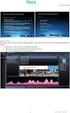 Handleiding Digitale urenregistratie E-WUB Voor de opdrachtgever Inleiding Via Start People zijn er één of meerdere flexmedewerkers bij u in dienst. Zij vullen zelf wekelijks hun werkurenbriefje in. Dit
Handleiding Digitale urenregistratie E-WUB Voor de opdrachtgever Inleiding Via Start People zijn er één of meerdere flexmedewerkers bij u in dienst. Zij vullen zelf wekelijks hun werkurenbriefje in. Dit
Gebruik Ons medewerkerportaal
 Gebruik Ons medewerkerportaal Open internet. 1. Voer het internet adres in: https://zorgintens.mijnio.nl. Inloggen: 2. Voer je naam, en wachtwoord in (zie afzonderlijke brief met inloggegevens). 3. Klik
Gebruik Ons medewerkerportaal Open internet. 1. Voer het internet adres in: https://zorgintens.mijnio.nl. Inloggen: 2. Voer je naam, en wachtwoord in (zie afzonderlijke brief met inloggegevens). 3. Klik
Handleiding mijndienstrooster. Mobiele versie (smartphone en tablet)
 Handleiding mijndienstrooster Mobiele versie (smartphone en tablet) versie 1.0 mei 2015 Inhoudsopgave Inleiding...3 Aanmelden...3 Menu...4 Rooster...6... 6 Rooster... 6 Lijst... 7 Agenda... 8 Zelfroosteren...9
Handleiding mijndienstrooster Mobiele versie (smartphone en tablet) versie 1.0 mei 2015 Inhoudsopgave Inleiding...3 Aanmelden...3 Menu...4 Rooster...6... 6 Rooster... 6 Lijst... 7 Agenda... 8 Zelfroosteren...9
Handleiding backofficebureau Digitaal
 Handleiding backofficebureau Digitaal Werknemers Versie 1.2 1 Inleiding Backofficebureau Digitaal is een systeem waarmee via het internet uren worden geadministreerd, werknemers en opdrachtgevers worden
Handleiding backofficebureau Digitaal Werknemers Versie 1.2 1 Inleiding Backofficebureau Digitaal is een systeem waarmee via het internet uren worden geadministreerd, werknemers en opdrachtgevers worden
Handleiding met betrekking tot het verwerken van uw salarisgegevens
 Handleiding met betrekking tot het verwerken van uw salarisgegevens Inhoudsopgave Inloggen Loket (via portaal):... 3 Inloggen Loket (via inlogsite Loket):... 4 Loonstroken opvragen:... 5 Journaalposten
Handleiding met betrekking tot het verwerken van uw salarisgegevens Inhoudsopgave Inloggen Loket (via portaal):... 3 Inloggen Loket (via inlogsite Loket):... 4 Loonstroken opvragen:... 5 Journaalposten
Invoice Portal. Handleiding
 Invoice Portal Handleiding Inhoud Invoice Portal... 3 Activerings e-mail... 3 Account activeren... 4 Inloggen Invoice Portal... 4 Facturenscherm... 5 Selectiemogelijkheden... 6 Enkelvoudige downloads...
Invoice Portal Handleiding Inhoud Invoice Portal... 3 Activerings e-mail... 3 Account activeren... 4 Inloggen Invoice Portal... 4 Facturenscherm... 5 Selectiemogelijkheden... 6 Enkelvoudige downloads...
Gebruikershandleiding. Ouder Login TSO De Kring
 Gebruikershandleiding Ouder Login TSO De Kring Gebruikershandleiding ouder login Maakt u gebruik van of wilt u gebruik maken van de tussenschoolse opvang op PCBS De Kring, dan kunt u zich via de website
Gebruikershandleiding Ouder Login TSO De Kring Gebruikershandleiding ouder login Maakt u gebruik van of wilt u gebruik maken van de tussenschoolse opvang op PCBS De Kring, dan kunt u zich via de website
Gebruikershandleiding Vertaalplatform
 Gebruikershandleiding Vertaalplatform Context Talen, 2014 Inhoudsopgave Inhoudsopgave... 1 Gebruikershandleiding Vertaalplatform Context Talen... 1 Inloggen... 1 Browsers... 1 Wachtwoord wijzigen... 2
Gebruikershandleiding Vertaalplatform Context Talen, 2014 Inhoudsopgave Inhoudsopgave... 1 Gebruikershandleiding Vertaalplatform Context Talen... 1 Inloggen... 1 Browsers... 1 Wachtwoord wijzigen... 2
Handleiding opdrachtgever. Goedkeuren van elektronisch werkurenbriefje
 Handleiding opdrachtgever Goedkeuren van elektronisch werkurenbriefje Inleiding Via ASA zijn er één of meerdere flexmedewerkers bij u in dienst. Zij vullen zelf wekelijks hun werkurenbriefje in. Dit doen
Handleiding opdrachtgever Goedkeuren van elektronisch werkurenbriefje Inleiding Via ASA zijn er één of meerdere flexmedewerkers bij u in dienst. Zij vullen zelf wekelijks hun werkurenbriefje in. Dit doen
Veelgestelde vragen Youforce
 Veelgestelde vragen Youforce 1. Inleiding... 2 2. Ondersteuning door en instelling van internet browsers... 3 3. Inloggen/wachtwoord vergeten... 5 4. Handleiding en help... 6 5. Verwerking van en opslaan
Veelgestelde vragen Youforce 1. Inleiding... 2 2. Ondersteuning door en instelling van internet browsers... 3 3. Inloggen/wachtwoord vergeten... 5 4. Handleiding en help... 6 5. Verwerking van en opslaan
Welkom bij SalarOnline
 1 Welkom bij SalarOnline Dit is het stappenplan van SalarOnline. In dit stappenplan vindt u de werkwijze van de meest gebruikte functies van SalarOnline. Indien u vragen of problemen heeft met de werking
1 Welkom bij SalarOnline Dit is het stappenplan van SalarOnline. In dit stappenplan vindt u de werkwijze van de meest gebruikte functies van SalarOnline. Indien u vragen of problemen heeft met de werking
HANDLEIDING EPIC DECLARATIES, DIENSTEN EN BESCHIKBAARHEID
 HANDLEIDING EPIC DECLARATIES, DIENSTEN EN BESCHIKBAARHEID Handleiding EPIC uitzendkrachten 2017 INLOGGEN OP DE WEBSITE Log in op je persoonlijke pagina op http://epic.youngcapital.nl/inloggen. DASHBOARD
HANDLEIDING EPIC DECLARATIES, DIENSTEN EN BESCHIKBAARHEID Handleiding EPIC uitzendkrachten 2017 INLOGGEN OP DE WEBSITE Log in op je persoonlijke pagina op http://epic.youngcapital.nl/inloggen. DASHBOARD
HANDLEIDING DECLARATIETOOL SPORTVERENIGING
 HANDLEIDING DECLARATIETOOL SPORTVERENIGING Sportverenigingen kunnen de kosten van VOG s die zijn aangevraagd voor hun vrijwilligers in 2012 vergoed krijgen. Dit geldt alleen wanneer een vrijwilliger voldoet
HANDLEIDING DECLARATIETOOL SPORTVERENIGING Sportverenigingen kunnen de kosten van VOG s die zijn aangevraagd voor hun vrijwilligers in 2012 vergoed krijgen. Dit geldt alleen wanneer een vrijwilliger voldoet
digitale salarisstrook www.raetonline.nl HANDLEIDING DIGITALE SALARISSTROOK
 HANDLEIDING DIGITALE SALARISSTROOK Versie 1.1 Pagina 1 van 8 augustus 2012 Inleiding Voor iedereen die maandelijks salaris ontvangt is de salarisstrook digitaal beschikbaar. De salarisstroken staan elke
HANDLEIDING DIGITALE SALARISSTROOK Versie 1.1 Pagina 1 van 8 augustus 2012 Inleiding Voor iedereen die maandelijks salaris ontvangt is de salarisstrook digitaal beschikbaar. De salarisstroken staan elke
Piketsysteem handleiding Raad voor Rechtsbijstand. Symagic Resource Manager
 Piketsysteem handleiding Raad voor Rechtsbijstand Symagic Resource Manager Inhoudsopgave Inhoudsopgave... 2 Inleiding... 3 1. Toegang... 4 2. Beschikbaarheid... 5 2.1 Beschikbaarheidpatroon aanmaken...
Piketsysteem handleiding Raad voor Rechtsbijstand Symagic Resource Manager Inhoudsopgave Inhoudsopgave... 2 Inleiding... 3 1. Toegang... 4 2. Beschikbaarheid... 5 2.1 Beschikbaarheidpatroon aanmaken...
Stappenplan gebruik Ouders/Verzorgers
 Stappenplan gebruik Ouders/Verzorgers Handleiding gebruik Mijnschoolinfo Schoolmedewerkers v 29.7.2014 1 Inhoud 1. Activeren van Mijnschoolinfo als ouder... 3 2. Wachtwoord kwijt of wijzigen... 3 2.1 Wachtwoord
Stappenplan gebruik Ouders/Verzorgers Handleiding gebruik Mijnschoolinfo Schoolmedewerkers v 29.7.2014 1 Inhoud 1. Activeren van Mijnschoolinfo als ouder... 3 2. Wachtwoord kwijt of wijzigen... 3 2.1 Wachtwoord
Klanthandleiding Digitale Services. Versie 1.0
 Klanthandleiding Digitale Services Versie 1.0 Inhoudsopgave 1 Systeemeisen/Inloggen... 3 1.1 Systeemeisen... 3 1.2 Inloggen... 3 2 Algemeen... 4 3 Dashboard... 5 3.1 Algemeen... 5 3.2 Taken... 5 3.2.1
Klanthandleiding Digitale Services Versie 1.0 Inhoudsopgave 1 Systeemeisen/Inloggen... 3 1.1 Systeemeisen... 3 1.2 Inloggen... 3 2 Algemeen... 4 3 Dashboard... 5 3.1 Algemeen... 5 3.2 Taken... 5 3.2.1
HRM-Reviews Reviews Handleiding voor PZ
 HRM-Reviews Reviews Handleiding voor PZ In deze uitgebreide handleiding vindt u instructies om met Reviews in the Cloud aan de slag te gaan. U kunt deze handleiding ook downloaden (PDF). TIP: De navigatie
HRM-Reviews Reviews Handleiding voor PZ In deze uitgebreide handleiding vindt u instructies om met Reviews in the Cloud aan de slag te gaan. U kunt deze handleiding ook downloaden (PDF). TIP: De navigatie
HANDLEIDING MIJN DE LEEUW
 HANDLEIDING MIJN DE LEEUW HANDLEIDING MIJN DE LEEUW Inhoudsopgave Inloggen... 3 Gebruikersnaam of Wachtwoord vergeten?... 3 Startscherm "Tabblad mijn gegevens":... 4 Tabbladen... 5 Mijn gegevens... 5 Verzekeringen...
HANDLEIDING MIJN DE LEEUW HANDLEIDING MIJN DE LEEUW Inhoudsopgave Inloggen... 3 Gebruikersnaam of Wachtwoord vergeten?... 3 Startscherm "Tabblad mijn gegevens":... 4 Tabbladen... 5 Mijn gegevens... 5 Verzekeringen...
Handleiding - Verzekeringnemer
 Handleiding - Verzekeringnemer Inhoudsopgave Inhoudsopgave... 1 Mijn XHI... 2 Login... 3 Wachtwoord vergeten... 4 Gebruikersnaam vergeten... 6 Verzekeringnemer... 7 Bewerken polis... 8 Bewerken gezinsleden...
Handleiding - Verzekeringnemer Inhoudsopgave Inhoudsopgave... 1 Mijn XHI... 2 Login... 3 Wachtwoord vergeten... 4 Gebruikersnaam vergeten... 6 Verzekeringnemer... 7 Bewerken polis... 8 Bewerken gezinsleden...
1 Algemeen... 2. 2 Inloggen in Basecone... 2. 3 Aanleveren van documenten... 3. 4 Commentaar toevoegen aan documenten... 4. 5 Autoriseren...
 blz. 1 HANDLEIDING BASECONE Inhoudsopgave 1 Algemeen... 2 2 Inloggen in Basecone... 2 3 Aanleveren van documenten... 3 4 Commentaar toevoegen aan documenten... 4 5 Autoriseren... 5 6 Archiveren en opvragen
blz. 1 HANDLEIDING BASECONE Inhoudsopgave 1 Algemeen... 2 2 Inloggen in Basecone... 2 3 Aanleveren van documenten... 3 4 Commentaar toevoegen aan documenten... 4 5 Autoriseren... 5 6 Archiveren en opvragen
Handleiding CombinatiePlanner Versie Combinatiefunctionaris
 Handleiding CombinatiePlanner Versie Combinatiefunctionaris 8 februari 2011 Versie 4.0 Multitask ICT bv, Den Haag, Nederland. Alle rechten voorbehouden. Inhoudsopgave 1. Algemeen... 3 2. Inloggen... 4
Handleiding CombinatiePlanner Versie Combinatiefunctionaris 8 februari 2011 Versie 4.0 Multitask ICT bv, Den Haag, Nederland. Alle rechten voorbehouden. Inhoudsopgave 1. Algemeen... 3 2. Inloggen... 4
COMPASCloud Uren&Inlenersportaal Cliënt
 COMPASCloud Uren&Inlenersportaal Cliënt Auteur: F. Poeste & A. de Jong Versie: 1.0 Datum: 13-11-2018 Inhoudsopgave 1 Eerste keer inloggen 3 Inloggen 5 Inloggen met tokencode 5 Uren goedkeuren (werknemer)
COMPASCloud Uren&Inlenersportaal Cliënt Auteur: F. Poeste & A. de Jong Versie: 1.0 Datum: 13-11-2018 Inhoudsopgave 1 Eerste keer inloggen 3 Inloggen 5 Inloggen met tokencode 5 Uren goedkeuren (werknemer)
Handleiding ZKM Online. Versie 2.1
 Handleiding ZKM Online Versie 2.1 Februari 2015 Inhoudsopgave 1. Inloggen... 3 1.1 Eerste keer dat je inlogt... 3 1.1.1 Profiel... 4 1.1.2. Wachtwoord (wijzigen)... 4 1.1.3. Bureau... 5 1.1.4. Consultants
Handleiding ZKM Online Versie 2.1 Februari 2015 Inhoudsopgave 1. Inloggen... 3 1.1 Eerste keer dat je inlogt... 3 1.1.1 Profiel... 4 1.1.2. Wachtwoord (wijzigen)... 4 1.1.3. Bureau... 5 1.1.4. Consultants
Online aanvragen - Gebruikershandleiding. Online aanvragen Gebruikershandleiding
 Online aanvragen Gebruikershandleiding 01 / 11 Online aanvragen Gebruikershandleiding Inhoud Inloggen registreren Wachtwoord vergeten Mijn account Mijn account - Functies Het aanvraagformulier Het aanvraagformulier
Online aanvragen Gebruikershandleiding 01 / 11 Online aanvragen Gebruikershandleiding Inhoud Inloggen registreren Wachtwoord vergeten Mijn account Mijn account - Functies Het aanvraagformulier Het aanvraagformulier
Handleiding Myflex. myflex.nl
 myflex.nl Handleiding Myflex Welkom bij Myflex Myflex is actief als onafhankelijke Managed Service Provider (MSP) en verzorgt het totale inhuurproces en de inkoopadministratie voor haar opdrachtgevers.
myflex.nl Handleiding Myflex Welkom bij Myflex Myflex is actief als onafhankelijke Managed Service Provider (MSP) en verzorgt het totale inhuurproces en de inkoopadministratie voor haar opdrachtgevers.
Handleiding voor deze handleiding
 Handleiding voor deze handleiding Met dit document kunt u voor uw medewerkers een eigen handleiding maken van UBplusOnline; het online platform voor UBplus. U dient zelf een aantal aanpassingen te maken
Handleiding voor deze handleiding Met dit document kunt u voor uw medewerkers een eigen handleiding maken van UBplusOnline; het online platform voor UBplus. U dient zelf een aantal aanpassingen te maken
5.2 Gewerkte diensten wijzigen Medewerkers Mobiele iphone & Android app Nieuwsberichten bekijken en reactie plaatsen...
 Bedankt voor het downloaden van deze handleiding. De handleiding kan gebruikt worden voor het PersoneelsSysteem (www.personeelssysteem.nl) en HorecaSysteem (www.horecasysteem.nl). Mocht u vragen hebben
Bedankt voor het downloaden van deze handleiding. De handleiding kan gebruikt worden voor het PersoneelsSysteem (www.personeelssysteem.nl) en HorecaSysteem (www.horecasysteem.nl). Mocht u vragen hebben
Cliënthandleiding Aangifte service. Versie 6.0
 Cliënthandleiding Aangifte service Versie 6.0 Inhoudsopgave 1 Inloggen/systeemeisen... 3 1.1 Systeemeisen...3 1.2 Inloggen op het portaal...3 2 Aangifte Service... 4 2.1 Inleiding...4 2.2 Het aangifte
Cliënthandleiding Aangifte service Versie 6.0 Inhoudsopgave 1 Inloggen/systeemeisen... 3 1.1 Systeemeisen...3 1.2 Inloggen op het portaal...3 2 Aangifte Service... 4 2.1 Inleiding...4 2.2 Het aangifte
Handleiding CURA. (employee self service)
 Handleiding CURA ESS (employee self service) Versie uitvoering HV d.d. 19-12-2017 Inleiding Cura ESS, die naam klinkt nogal ingewikkeld, maar dit programma biedt je de mogelijkheid om: Je rooster te bekijken
Handleiding CURA ESS (employee self service) Versie uitvoering HV d.d. 19-12-2017 Inleiding Cura ESS, die naam klinkt nogal ingewikkeld, maar dit programma biedt je de mogelijkheid om: Je rooster te bekijken
